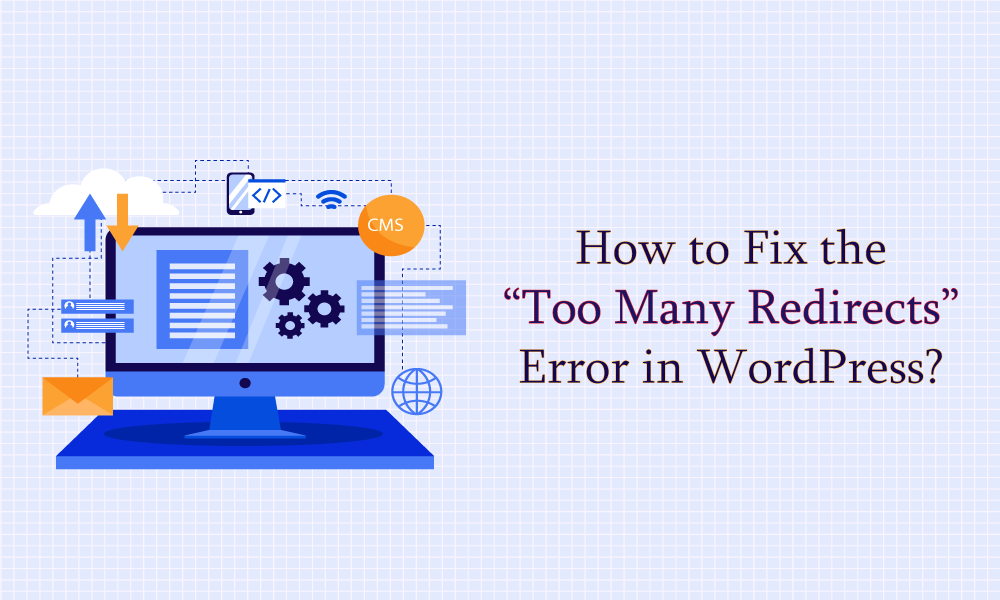Sécurité de WordPress
Trop de redirections : Erreur WordPress Comment la corriger (ERR_TOO_MANY_REDIRECTS)
Dernière mise à jour le 16 juin 2024 par Jérôme Kerviel
L'erreur "trop de redirections" (également connue sous le nom d'erreur "ERR_TOO_MANY_REDIRECTS") est un problème courant sur WordPress. Elle se produit généralement en raison d'une mauvaise configuration des adresses de sites web, d'une mise en cache obsolète, d'une corruption des données du site web ou d'un problème de sécurité. .htaccess et des plugins et thèmes conflictuels, entre autres.
Dans cet article, je vous montrerai les causes courantes de cette erreur, comment elle affecte votre site WordPress, et enfin comment la corriger (et comment éviter qu'elle ne réapparaisse à l'avenir).
Principaux enseignements
- Les adresses de sites web mal configurées et les caches obsolètes sont les principaux responsables de l'erreur "trop de redirections". Effacez vos caches pour résoudre ce problème.
- Les conflits de plugins peuvent également déclencher cette erreur. Effectuez un examen approfondi et désactivez éventuellement des plugins pour isoler le problème.
- Pour corriger l'erreur, il faut souvent modifier les paramètres d'URL de votre configuration WordPress afin de s'assurer qu'ils sont cohérents partout.
Ce qu'il faut savoir sur l'erreur "trop de redirections" dans WordPress
Examinons quelques points essentiels : la signification de l'erreur, ses causes les plus courantes, son impact sur un site web WordPress en activité et, enfin, les variantes de cette erreur que vous pouvez rencontrer.
Quelle est l'erreur ?
Lorsque votre site web WordPress affiche l'erreur "trop de redirections", c'est parce que le serveur du site web demande par erreur au navigateur web de continuer à passer d'une adresse web à l'autre sans s'arrêter. Cela crée une boucle dans laquelle le navigateur tente sans cesse de charger la page en passant d'une adresse à l'autre.
Causes
Ce sont les causes les plus courantes de l'erreur :
- Mauvais réglage de l'URL de WordPress - Si l'adresse de WordPress (URL) et l'adresse du site sont mal définies dans la page des réglages généraux de l'application wp-adminCela peut conduire à une boucle de redirection.
- Conflits de plugins - Les plugins mal codés et invalidés peuvent provoquer des conflits avec d'autres plugins, ce qui entraîne des boucles sans fin.
- Fichier .htaccess corrompu - Mauvais
.htaccessles règles de réécriture, ajoutées manuellement ou via des plugins mal codés, peuvent également être à l'origine des boucles de redirection. - Problèmes d'hébergement - Le problème peut venir de l'hébergeur. Par exemple, des enregistrements DNS erronés pointant vers des sites obsolètes ou incorrects, le pare-feu de l'hébergeur bloquant l'accès au site, des politiques de protection contre les logiciels malveillants en conflit avec les normes de WordPress, etc. sont connus pour entraîner les sites web WordPress dans une boucle de redirection.
Impact
Lorsqu'un site web est bloqué dans une boucle de redirection, personne ne peut y accéder. Les visiteurs ne peuvent pas accéder au frontend et les administrateurs ne peuvent pas accéder au backend. C'est un véritable désastre.
- Au-delà les questions d'accessibilitél'erreur fait fuir les visiteurs et érode la confiance des utilisateurs envers un site web. la fiabilité et la qualité du site.
- Les moteurs de recherche comme Google ont du mal à explorer et à indexer correctement les pages. supprimer des sites web des résultats de recherche.
- Une boucle problématique brûle constamment les ressources inutiles du serveur et peut ralentir les performances du site.
- Il va sans dire qu'un site web lent, avec un faible trafic et un mauvais classement dans les SERP, souffrira des problèmes suivants faible perception des recettes.
Variations de l'erreur
L'erreur apparaît différemment selon les navigateurs. Voici quelques-unes de ses variantes :
- Chrome: Cette page ne fonctionne pas. exemple.com vous a redirigé trop de fois. ERR_TOO_MANY_REDIRECTS.
- Firefox: La page n'est pas redirigée correctement.
- Safari: Safari ne peut pas ouvrir la page - Trop de redirections se sont produites en essayant d'ouvrir "exemple.com".
- Bord: Cette page ne fonctionne pas pour l'instant. Example.com vous a redirigé trop de fois. ERR_TOO_MANY_REDIRECTS.
Quelle que soit la manière dont l'erreur apparaît sur votre site web, les solutions proposées dans la section suivante devraient permettre de la supprimer et de remettre votre site web en état de marche :
Comment corriger cette erreur ?
Pour supprimer l'erreur ERR_TOO_MANY_REDIRECTS et faire fonctionner votre site web, vous devez mettre en œuvre les correctifs suivants :
(Veuillez noter qu'il n'est pas nécessaire d'appliquer toutes les solutions pour supprimer l'erreur de votre site web. Commencez par la première solution et voyez si elle résout l'erreur. Si ce n'est pas le cas, passez aux solutions suivantes. Vous pouvez arrêter lorsque l'erreur ERR_TOO_MANY_REDIRECTS n'apparaît plus sur votre site web).
1. Videz le cache de votre navigateur
La mise en cache consiste à stocker les données d'un site web dans le navigateur et à les afficher lorsque l'utilisateur revient sur le site. Comme le site n'a pas besoin de générer ou d'aller chercher à plusieurs reprises les mêmes données sur le serveur d'hébergement, la mise en cache permet d'accélérer le site web.
L'un des principaux inconvénients de la mise en cache est qu'elle affiche parfois des données obsolètes. L'erreur "trop de redirections" est peut-être un problème temporaire qui a peut-être déjà été résolu automatiquement. Cependant, vous ne pouvez pas voir votre site web revenir à la normale parce que vous affichez sa version mise en cache.
Effacez donc le cache de votre navigateur et vérifiez si l'erreur persiste. Ce processus varie en fonction du navigateur choisi. Utilisez les guides suivants pour vider le cache :
- Vider le cache de Safari (Mac, iPad et iPhone)
- Vider le cache de Chrome sur l'iPad et l'iPhone
- Supprimer le cache de Chrome sur le bureau
- Supprimer le cache de Chrome sur un smartphone Android
L'erreur persiste-t-elle ? Dans ce cas, suivez les solutions suivantes :
2. Supprimez votre plugin de mise en cache
Les plugins de mise en cache sont un excellent moyen d'améliorer les performances de votre site. Cependant, ils peuvent également affecter la manière dont votre site gère les redirections. Dans certains cas, cela peut entraîner une erreur de redirection.
Si vous utilisez un plugin de mise en cache, il est judicieux de purger le cache. Ce processus varie en fonction de la solution que vous avez choisie, c'est pourquoi il est conseillé de se référer à la documentation de votre plugin pour obtenir des instructions spécifiques. En général, cependant, vous pourrez trouver le bon bouton assez facilement parmi les paramètres de votre plugin de mise en cache.
Voici comment le faire dans WP Fastest Cache :

Voici comment le faire dans LiteSpeed Cache :
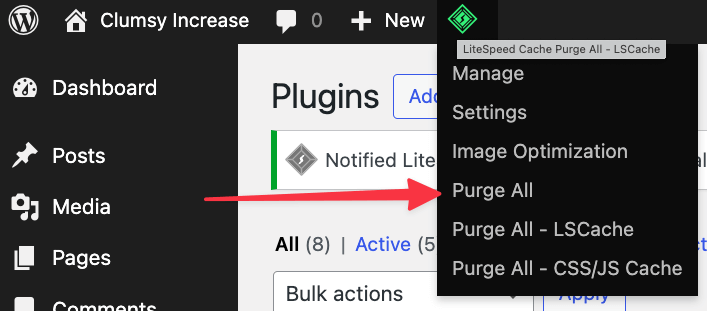
Voici comment le faire dans WP Super Cache :

Et voici comment le faire dans W3 Total Cache :
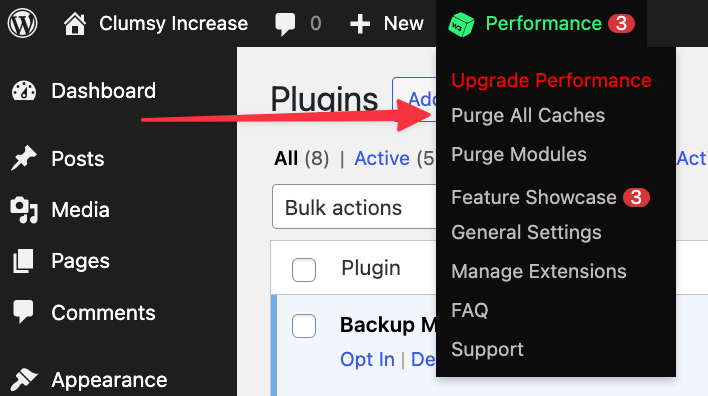
Une fois cette opération effectuée, essayez à nouveau d'accéder à votre site WordPress. Si votre navigateur n'affiche plus l'avertissement de redirection, vous avez identifié le coupable et résolu le problème.
3. Vérifiez les paramètres de l'URL de WordPress
L'erreur ERR_TOO_MANY_REDIRECTS est parfois causée par des paramètres d'URL incorrects dans votre système d'exploitation. wp-admin. En particulier, le Adresse de WordPress (URL) et Adresse du site (URL) de la page des paramètres généraux sont les plus susceptibles d'être en cause :
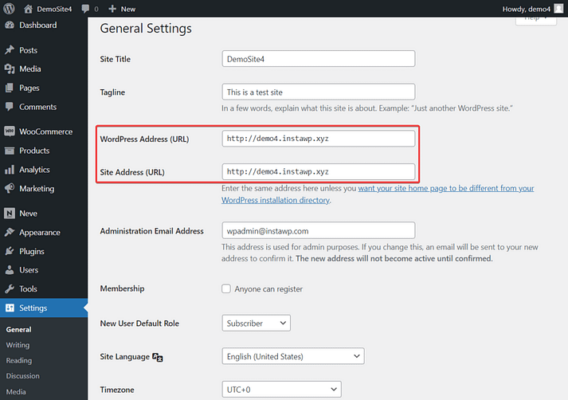
Pour la majorité des sites WordPress, l'option Adresse du site et Adresse WordPress seront identiques. Si ce n'est pas le cas, mettez à jour celle qui est incorrecte. Cela devrait résoudre vos problèmes de redirection.
Si l'erreur de redirection vous empêche d'accéder à la zone d'administration de WordPress, vous pouvez mettre à jour les paramètres de votre URL à l'aide d'un client FTP ou via cPanel. Ces deux méthodes vous permettront de modifier les paramètres de l'URL. wp-config.php à la main, dans lequel vous pouvez insérer les paramètres d'URL corrects.
Mise à jour des paramètres de l'URL via FTP :
Connectez-vous à votre serveur et recherchez le fichier wp-config.php dans le répertoire principal de votre site sur le serveur. Téléchargez-le sur votre bureau :
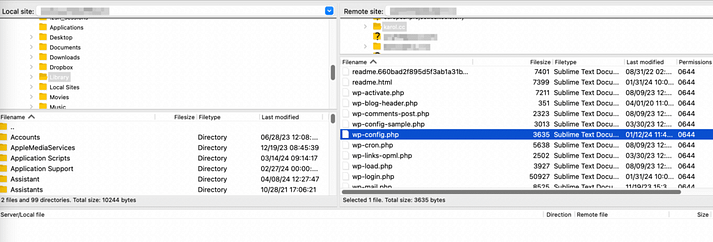
Vous pouvez ensuite ouvrir le fichier à l'aide d'un éditeur de texte tel que TextEdit ou Notepad. Recherchez les définitions suivantes dans ce fichier :
define('WP_HOME', 'https://example.com' ) ;
define('WP_SITEURL', 'https://example.com' ) ;Veillez à remplacer https://example.com avec votre propre adresse web. Enregistrez ensuite vos modifications et téléchargez ce fichier sur votre site web. Si une mauvaise configuration de l'URL était en cause, cela devrait résoudre l'erreur "trop de redirections" dans votre cas.
NOTE: Si vous ne voyez pas de ACCUEIL et SITEURL dans votre wp-config.php fichierEnsuite, il suffit de copier et de coller les extraits de code ci-dessus en haut de l'article. Veillez à insérer vos domaines réels, au lieu du code exemple.com.
Mise à jour des paramètres URL via cPanel :
Ouvrez votre compte d'hébergement et allez dans la section cPanel. L'emplacement du cPanel diffère d'un hébergement à l'autre et certains fournisseurs proposent leurs propres panneaux de contrôle (comme le hPanel de Hostinger). Si vous ne trouvez pas votre panneau de contrôle, essayez de trouver de l'aide dans la documentation de votre hébergement.
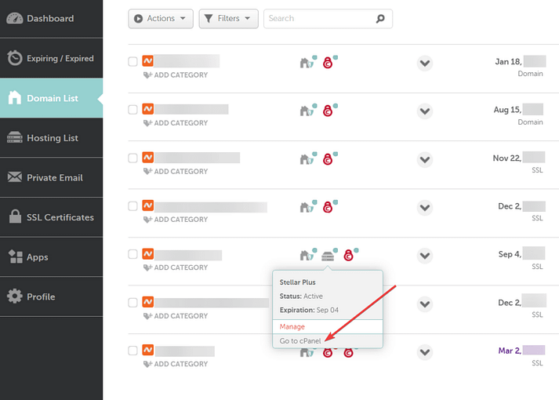
Dans le cPanel, allez dans Gestionnaire de fichiers, sélectionnez l'option wp-admin et localisez le fichier wp-config.php à l'intérieur de celui-ci. Cliquer avec le bouton droit de la souris sur le fichier et sélectionnez l'option Editer option.
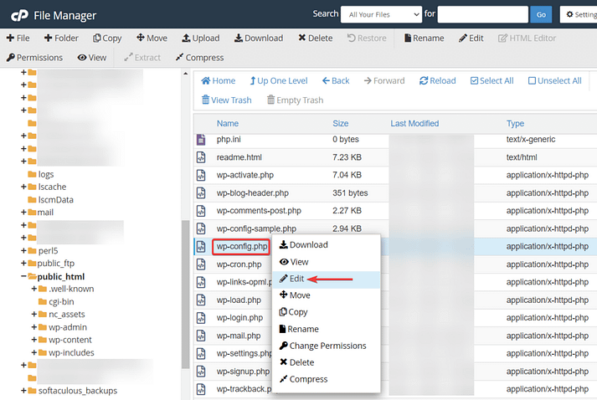
Le fichier s'ouvrira dans un nouvel onglet. Dans le fichier, recherchez l'extrait de code suivant :
define('WP_HOME', 'https://example.com' ) ;
define('WP_SITEURL', 'https://example.com' ) ;Assurez-vous que les deux URL sont correctes. Si elles sont incorrectes, modifiez-les pour qu'elles correspondent à l'adresse réelle de votre site et appuyez sur le bouton Économiser situé en haut de la page avant de quitter.
NOTE: Si vous ne voyez pas de ACCUEIL et SITEURL dans votre wp-config.php fichierEnsuite, il suffit de copier et de coller les extraits de code ci-dessus en haut du fichier. Veillez à insérer vos domaines réels, au lieu du code exemple.com.
4. Régénérer le fichier .htaccess
Règles de redirection contradictoires dans votre .htaccess ou un code corrompu sont connus pour faire entrer les sites web dans une boucle de redirection et afficher l'erreur "trop de redirections" aux utilisateurs frontaux.
Pour réparer votre .htaccess vous devez supprimer votre fichier actuel et en régénérer un nouveau. Voici comment procéder :
Dans votre compte d'hébergement, allez dans cPanel → Gestionnaire de fichiers → public_html → .htaccess.
Comme il s'agit d'un fichier essentiel, il est judicieux d'en télécharger une copie sur votre ordinateur. Cette copie servira de sauvegarde, au cas où vous rencontreriez des problèmes.
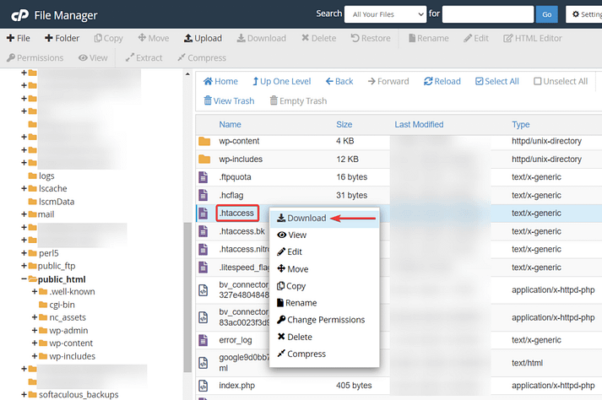
Cette sauvegarde étant stockée en toute sécurité sur votre ordinateur, vous pouvez supprimer la .htaccess de votre site web.
Ensuite, essayez d'accéder à votre site web, pour voir si cela a résolu votre problème. Si votre site WordPress semble fonctionner normalement, il y a de fortes chances que le problème ait été résolu. .htaccess a été corrompu.
WordPress devrait recréer ce fichier automatiquement, mais il n'est jamais inutile de s'en assurer. Dans le tableau de bord de WordPress, naviguez vers Paramètres → Permaliens. Sélectionner Enregistrer les modifications (vous n'avez pas besoin de faire des changements), et WordPress créera un nouveau site, sans erreurs. .htaccess fichier.
5. Désactiver tous les plugins
Les conflits de plugins sont un autre problème courant qui provoque l'erreur "ERR_TOO_MANY_REDIRECTS".
Pour vérifier si les plugins sont la cause réelle de l'erreur, vous pouvez désactiver tous les plugins installés sur votre site web et voir si cela résout le problème.
Comme toutes les solutions énumérées dans les sections précédentes, la désactivation des plugins peut également être effectuée à partir du backend de votre site web.
Aller à cPanel → Gestionnaire de fichiers → public_html → wp-content.
Cliquer avec le bouton droit de la souris sur le plugins et sélectionnez Renommer pour renommer le dossier en quelque chose comme désactivation des plugins.
Cela désactivera tous les plugins de votre site WordPress.
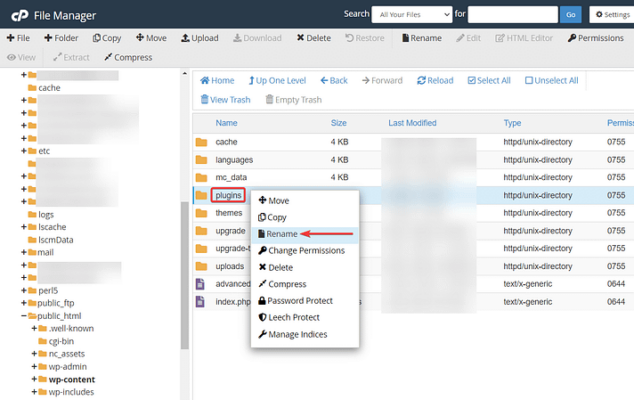
Vérifiez votre site web pour voir si l'erreur a disparu.
Si vous ne voyez pas l'erreur, cela confirme la théorie du conflit de plugin.
Vous devez maintenant trouver le plugin coupable.
Reprendre le nom du dossier à sa version originale, c'est-à-dire, plugins. Cela réactivera tous les plugins et l'erreur "trop de redirections" sera également renvoyée.
Ouvrir le dossier des plugins et lancez désactivation les plugins en les renommant un par un.
Vérifiez votre site web chaque fois que vous désactivez un plugin. À un moment donné, l'erreur disparaîtra probablement et vous saurez que le plugin que vous venez de désactiver est le plugin coupable.
Veillez à supprimer ce plugin en cliquant avec le bouton droit de la souris sur le dossier et en sélectionnant l'option Supprimer option.
6. Demander de l'aide au fournisseur d'hébergement
Après avoir mis en œuvre toutes les solutions ci-dessus, si vous rencontrez toujours "trop de redirections" sur votre site web WordPress, demandez de l'aide à votre fournisseur d'hébergement. Le problème pourrait provenir de leur côté.
Vos fournisseurs d'hébergement doivent être en mesure d'offrir les bonnes solutions pour que votre site web soit opérationnel.
Prévenir l'erreur "ERR_TOO_MANY_REDIRECTS" à l'avenir
Après avoir corrigé l'erreur, vous devez veiller à ce qu'elle ne se reproduise plus sur votre site web en prenant les mesures suivantes :
- Set (jeu de mots) des rôles d'utilisateur appropriés pour s'assurer que seules quelques personnes de confiance ont un accès administrateur à la page de configuration de WordPress. Cela évitera les modifications accidentelles du site et des URL de WordPress.
- Restreindre l'accès à votre compte d'hébergement à une poignée de personnes de confiance, les éduquer sur l'importance de l'utilisation de la carte de crédit.
.htaccesset se donner pour règle d'éviter de toucher au fichier, sauf en cas d'absolue nécessité. Il est obligatoire de faire une sauvegarde du fichier avant de l'ouvrir ou de le modifier. - Éviter les plugins mal codés ou invalidés car ils sont connus pour provoquer l'erreur "trop de redirections dans WordPress". N'utilisez donc pas de plugins annulés ou piratés. Avant d'installer des plugins sur votre site web, lisez les avis des personnes qui les ont testés. N'utilisez pas les plugins qui ont de mauvaises critiques.
C'est tout. Nous voici arrivés à la fin de ce tutoriel.
Dernières réflexions sur l'erreur de redirection dans WordPress
L'erreur "trop de redirections" se produit sur un site web WordPress lorsque le site est bloqué dans une boucle de redirection infinie, généralement en raison d'une mauvaise configuration des adresses du site web, d'une mise en cache obsolète, d'une corruption de la base de données du site web ou d'une erreur dans la gestion de la base de données du site web. .htaccess et des plugins et thèmes conflictuels.
Pour supprimer l'erreur de votre site web, vous pouvez appliquer les solutions suivantes :
- Effacer le cache du navigateur pour s'assurer que l'erreur n'est pas un problème temporaire.
- Effacez votre plugin de mise en cache
- Modifiez les URL incorrectes du site et de WordPress dans la section wp-config.php fichier
- Supprimer le fichier corrompu
.htaccesset en régénérer un nouveau - Désactiver tous les plugins WordPress et trouver le plugin coupable
- Demandez de l'aide à votre hébergeur si aucune des solutions proposées ne fonctionne.
Si vous avez des questions sur la façon de corriger le problème "trop de redirections" dans WordPress, faites-le nous savoir dans la section des commentaires ci-dessous.